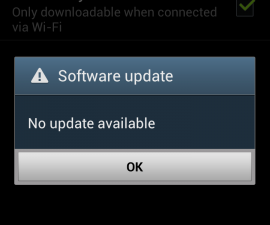Utilice OmniROM para obtener Android 4.4.4 KitKat
Sony lanzó su dispositivo de gama media, el Xperia V, en 2012. Tiene algunas especificaciones bastante buenas y es uno de los favoritos entre los usuarios de dispositivos Android. Sony lanzó recientemente una actualización para el Xperia V a Android 4.3 Jelly Bean, pero esa es la última palabra que hemos tenido sobre las actualizaciones oficiales para este dispositivo.
El OmniROM es una ROM personalizada basada en Android 4.4.4 KitKat, y funciona para el Xperia V. Dada la falta de actualizaciones de Sony, esta es una buena manera de actualizar su Xperia V. Siga nuestra guía a continuación y podrá actualice su dispositivo.
Prepare su teléfono:
- Esta guía y la ROM personalizada que estamos instalando son solo para el Sony Xperia V. Si lo intentas con otro dispositivo, podría dañarse. Asegúrate de tener el dispositivo correcto yendo a Configuración> Acerca del dispositivo.
- Asegúrese de haber cargado la batería al menos en un 60 por ciento.
- Desbloquear el cargador de arranque de sus dispositivos
- Copia de seguridad de mensajes SMS importantes, contactos y registros de llamadas.
- Realice una copia de seguridad manual de todos los archivos de medios importantes copiándolos a un PC o portátil.
- Cree un EFS de copia de seguridad.
- Si ya tiene acceso root en su teléfono, utilice Titanium Backup para realizar una copia de seguridad de sus aplicaciones, datos del sistema y cualquier otro contenido importante.
- Si tiene instalada una recuperación personalizada, utilice Backup Nandroid en su dispositivo.
Nota: Los métodos necesarios para hacer flash las recuperaciones personalizadas, las ROM y para enraizar el teléfono pueden resultar en el bloqueo del dispositivo. El enraizamiento de su dispositivo también anulará la garantía y ya no será elegible para servicios de dispositivos gratuitos de fabricantes o proveedores de garantía. Ser responsable y tenerlos en cuenta antes de decidir proceder por su propia responsabilidad. En caso de que ocurra un accidente, nosotros o los fabricantes de dispositivos nunca debemos ser considerados responsables.
Instale Android 4.4.4 KitKat en Sony Xperia V:
- Descargue el archivo ROM personalizado: omni-4.4.4-20140829-tsubasa-NIGHTLY.zip
- Descargar Google Gapps.zip. Asegúrese de que lo que descarga es para Android 4.4.4 KitKat Custom ROM.
- Coloque ambos archivos .zip descargados en la tarjeta SD interna o externa de su teléfono.
- Descargar Controladores Android ADB y Fastboot.
- Abra el ROM.zip descargado en una PC y extraiga el archivo Boot.img.
- En el archivo boot.img que extrajo, debería encontrar un archivo de kernel. Coloque este archivo de kernel en su carpeta fastboot.
- Abra la carpeta fastboot. Cuando esté abierto, presione shift y haga clic derecho en un área vacía dentro de la carpeta, elija "Abra el símbolo del sistema aquí". Cuando se abra el indicador común, escriba el siguiente comando: "fastboot flash boot boot.img".
- Inicie el dispositivo en la recuperación personalizada de CWM. Apague el dispositivo y enciéndalo. Cuando lo enciende, y presione rápidamente la tecla
- En CWM, borre los datos de fábrica, el caché y el caché dalvik.
- "Instalar Zip> Elija Zip desde la tarjeta Sd / tarjeta Sd externa".
- Seleccione el archivo ROM.zip que colocó en la tarjeta Sd del teléfono.
- Después de unos minutos, la ROM debería haber destellado.
- "Instalar Zip> Elija Zip desde la tarjeta Sd / tarjeta Sd externa". Nuevamente, pero esta vez elija y actualice el archivo Gapps.zip.
- Cuando termine de flashear, borre el caché y el caché dalvik nuevamente.
- Reinicie el sistema y debería ver el logotipo de Omni ROM en la pantalla de inicio.
El primer reinicio podría demorar hasta 10 minutos, tenga paciencia y debería poder disfrutar de la ROM personalizada no oficial de Android 4.4.4 KitKat en su Sony Xperia V.
¿Ha utilizado OmniROM en su dispositivo?
Comparta su experiencia con nosotros en el cuadro de comentarios a continuación.
JR